日本HP『HP Pavilion 15-cc000』の実機レビュー 後編です。
後編では、各種ベンチマーク、起動・シャットダウン時間計測などのレビューを行います。

|
(後編) ベンチマーク BANG & OLUFSEN サウンド Windows の起動・シャットダウン時間計測(動画に収録) 搭載ソフトウェア 付属品 まとめ |
レビュー内容については 2017年8月16日時点のものになります。
なお、レビューに使用した実機はパフォーマンスモデルです。
[スペック概要]
インテル Core i7-7500U プロセッサー
8GBメモリ【カスタマイズ可能】
128GB SSD (SATA M.2接続) + 1TB ハードドライブ (5400回転)
NVIDIA GeForce 940MX グラフィックス
ベンチマーク
『HP Pavilion 15-cc000』の基本性能やトータルパフォーマンス、グラフィック性能、ストレージ、バッテリーについての性能を測定します。
基本性能
Windowsに搭載されているシステム評価ツール「WinSATコマンド」によるパソコン性能の測定です。
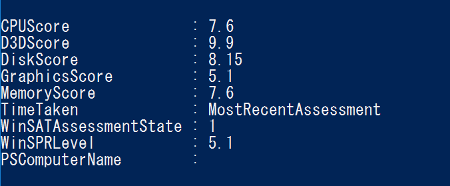
「WinSAT」による測定は、PCの性能を相対的に数値化して表現したもので、各項目の説明は次のとおりです。
| CPUScore | CPU のスコア |
| D3DScore | ゲーム用グラフィックスのスコア ただし、従来のゲーム用グラフィックスのスコアのため Windows 10では計測対象外(9.9というスコアは無視) |
| DiskScore | プライマリハードディスクのスコア |
| GraphicsScore | グラフィックスのスコア |
| MemoryScore | メモリのスコア |
| TimeTaken | 前回の評価(「MostRecentAssessment」は直近の評価を表します) |
| WinSATAssessmentState | 評価の状態を表す値(1:評価済み、2:要再評価) |
| WinSPRLevel | 基本スコア(SPR:System Performance Rating) |
総合的なパフォーマンス
「PCMark 8」を使用して、PCのアプリケーション実行における総合的なパフォーマンスを測定します。
Home Test
家庭での利用を想定したテスト内容です。
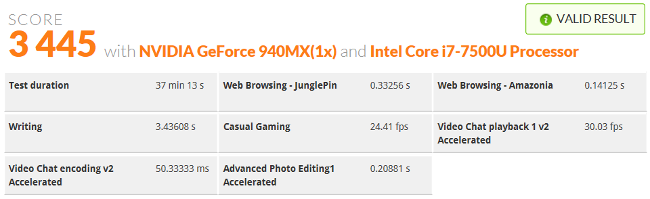
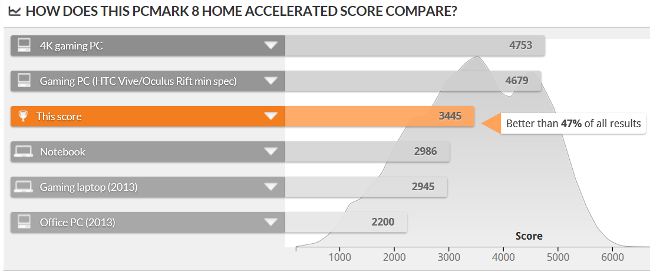
OpenCL対応の Accelerated にて測定
Creative Test
クリエイティブな利用を想定したテスト内容です。
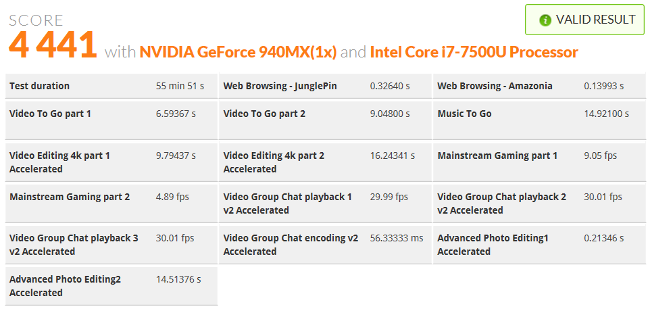
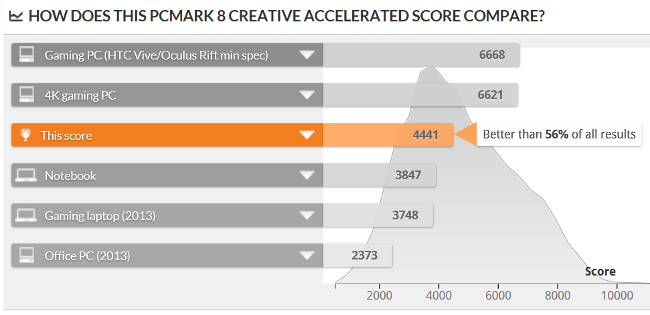
OpenCL対応の Accelerated にて測定
総合的なパフォーマンスとしては、ミドルレンジクラスといえます。
グラフィック性能
「3DMark」「ドラゴンクエストXベンチマークソフト」「ファイナルファンタジーXIV: 蒼天のイシュガルド ベンチマーク」「ファイナルファンタジーXIV: 紅蓮のリベレーター ベンチマーク」、4つのベンチマークソフトを使ってグラフィック性能を測定します。
まず「3DMark」での測定です。
3DMark では「Ice Storm」「Cloud Gate」「Sky Diver」「Fire Strike」「Time Spy」、各シーンの描画の滑らかさをもとにグラフィック性能を測定します。
スコアの高さは描画の快適性を表しています。
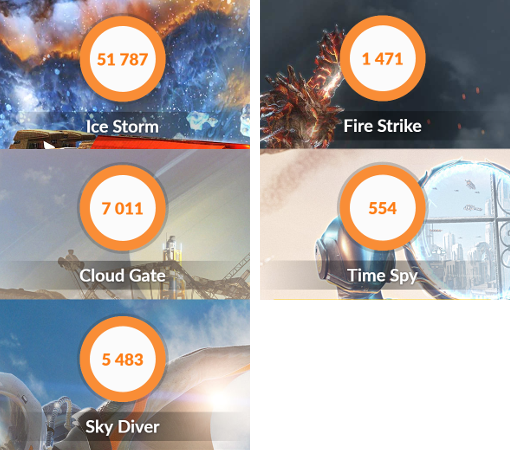
測定前に流されるデモ映像を見たイメージとしては、次のような印象でした。
| Ice Strom | なめらか描画 |
| Cloud Gate | なめらか描画 |
| Sky Diver | おおむね なめらか描画 |
| Fire Strike | カクカクとした描画。なんとか我慢できるレベル。 |
| Time Spy | カクカクとした描画。全体の流れが把握できるレベル。 |
次が、「ドラゴンクエストXベンチマークソフト」の測定結果。

解像度 1280×720 にて測定
左側:標準品質、右側:最高品質
ドラゴンクエストX のスコアは思いのほか伸びませんでした。
おそらく、専用グラフィックス「NVIDIA GeForce 940MX」でなく CPU内蔵のグラフィックスプロセッサーが処理していたことが考えられます。
そこで、NVIDIAコントロールパネルの[3D 設定の管理]で、優先するグラフィックスプロセッサを「高パフォーマンス NVIDIA プロセッサ」に設定変更し、Windows 再起動後、ドラゴンクエストX のベンチマークソフトを再実行してみます。
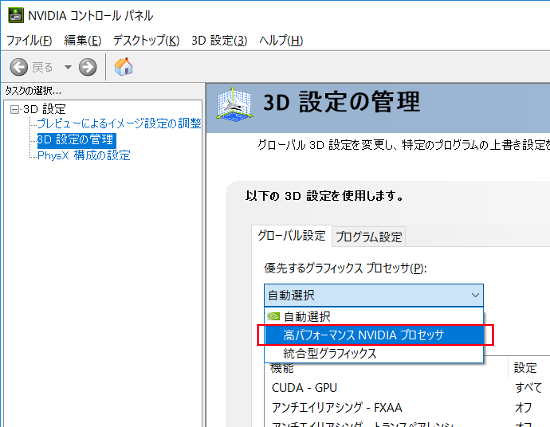
ドラゴンクエストX 再測定の結果は以下のとおり。

解像度 1280×720 にて測定
左側:標準品質、右側:最高品質
高パフォーマンス NVIDIA プロセッサ選択時
ゲームや動画の描画でカクつきが気になるときは試してみる価値はありそうです。
なお、グラフィック性能の測定に際し、優先するグラフィックスプロセッサを「高パフォーマンス NVIDIA プロセッサ」に設定変更したのはドラゴンクエストX のみです。通常は「自動選択」にてベンチマークを実施しています。
「ファイナルファンタジーXIV:蒼天のイシュガルド ベンチマーク」の測定結果。

高品質(ノートPC)、解像度 1280×720、DirectX 11

最高品質、解像度 1280×720、DirectX 11
さいごに、「ファイナルファンタジーXIV: 紅蓮のリベレーター ベンチマーク」の測定結果。
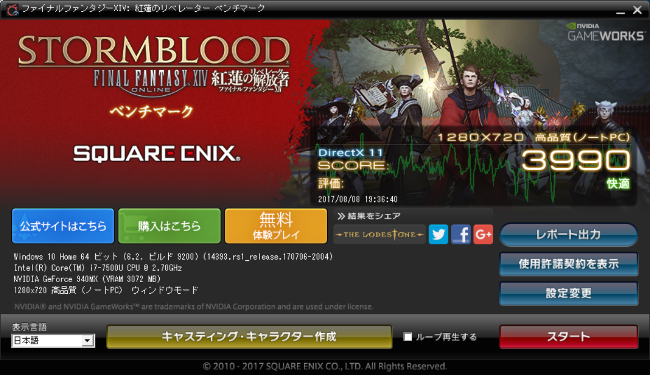
高品質(ノートPC)、解像度 1280×720、DirectX 11
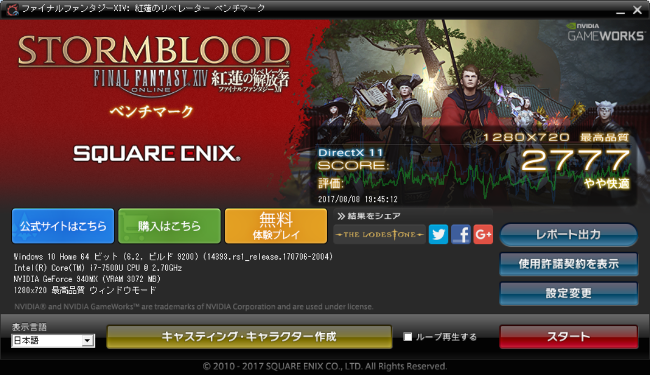
最高品質、解像度 1280×720、DirectX 11
4つのベンチマークソフトを使ったグラフィック性能の測定結果をみると、『HP Pavilion 15-cc000』パフォーマンスモデルはスタンダードノートながらレベルの高いグラフィック性能を備えていることが分かります。
写真や動画の編集作業はもちろんのこと、ミドルレンジのゲームも快適にプレイできる印象です。
動作音については、グラフィック系のベンチマークなど、負荷のかかる処理を実行しているときは、排熱のためファンがフル稼働しています。ファンがフル稼働しているときは少し音が大きくなりますが、個人的には、耳ざわりに感じることはありませんでした。
ストレージ
ストレージのベンチマークです。
『HP Pavilion 15-cc000』パフォーマンスモデルには、高速ストレージ SSD と 大容量ストレージ HDD がデュアルドライブで搭載されています。
ストレージのドライブ構成は次のようになります。
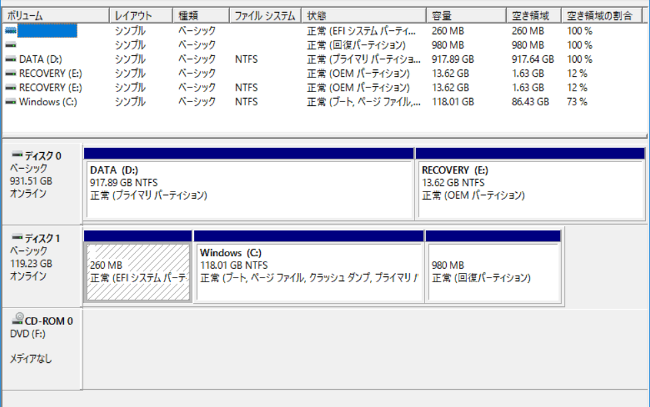
まず、Cドライブに割り当てられている SSD から見てみます。
SSD は、SAMSUNG製で 容量は 128GB です。
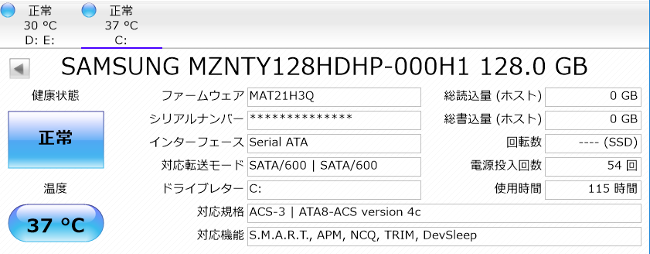
ストレージ情報(SSD)
SSD のデータ転送速度です。

ストレージのデータ転送速度(SSD)
SSD が搭載されていると、数字が示す通り Windows や アプリの起動も高速です。
次に、Dドライブに割り当てられている HDD を見てみます。
HDD は、東芝製で 容量は 1TB、回転数は 5400rpm です。
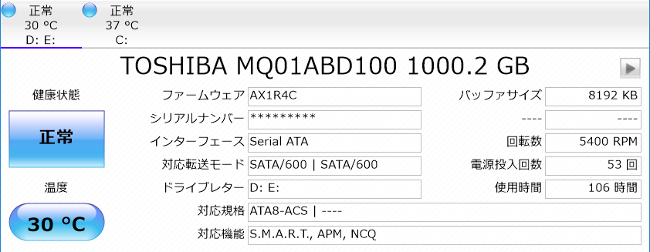
ストレージ情報(HDD)
HDD のデータ転送速度です。
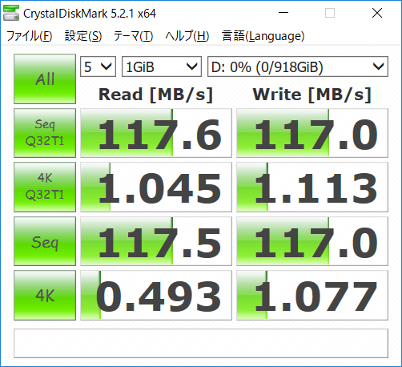
ストレージのデータ転送速度(HDD)
回転数が 5400rpm の HDD としては、平均的なスコアです。
SSD と HDD のデュアルドライブ構成は、Windows や アプリは SSD から素早く起動でき、写真や動画などサイズの大きいデータは HDD にたくさん保存することができる、ストレージとして効率の良い構成です。
バッテリー
『HP Pavilion 15-cc000』に搭載されているバッテリーの性能を測定してみます。
測定は、次の条件で周期的にバッテリーの残量を測定しバッテリー駆動時間を算出します。
・無線LANでインターネットに接続
・YouTubeを全画面で連続再生
・画面の明るさ:最大レベル
・音量:最大レベル

バッテリーの残量は、大よその数字で 1時間当たり 14~16% くらいずつ減少しています。
バッテリーによる駆動は 5時間 47分経過後、Windows がバッテリー不足を検知し、パソコンはスリープ状態になりました。
実際の使用にあたっては、環境や条件などによりバッテリーの駆動時間は変動するので、参考値としてください。
BANG & OLUFSEN サウンド
『HP Pavilion 15-cc000』は、BANG & OLUFSEN サウンドシステムを搭載し、スピーカーには B&O Play デュアルスピーカーが採用されています。

BANG & OLUFSEN のサウンドには、自分好みにイコライジングできるコントロール画面があり、お好みのサウンドに調整することもできます。
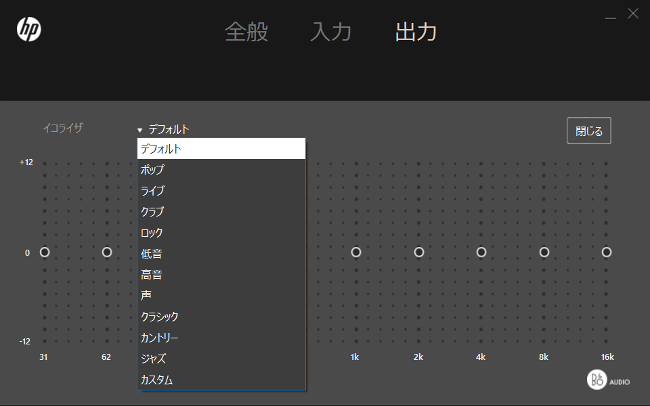
プリセット一覧
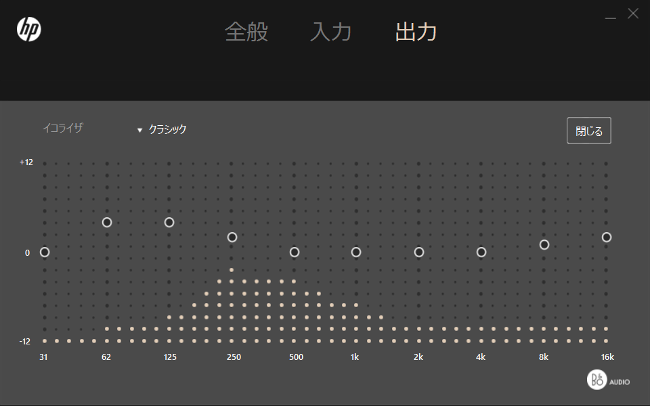
イコライザーで好みの音質に調整可能
実際にサウンドを聴いてみた印象です。
■スピーカー
・全体的に高音質。
・低音域から高音域まで広い音域をカバーしている。
・欲を言えば、低音域がちょっと弱いかも。
■ヘッドフォン
・低音域の出力がアップし、サウンド全体に厚みが増す。
・臨場感もアップする。
・より高音質で楽しむならヘッドホンがおすすめ。
・通常のヘッドホンで充分楽しめる。
Windows の起動・シャットダウン時間計測(動画に収録)
『HP Pavilion 15-cc000』パフォーマンスモデルの Windows起動時間とシャットダウン時間は、次のとおりです。
・起動 : 11.7秒
・再起動 : 13.8秒
Windowsの起動とシャットダウンの様子を動画に収録しています。起動・シャットダウン時間を感覚でイメージできるので参考にどうぞ!
搭載ソフトウェア
『HP Pavilion 15-cc000』に搭載されている主なソフトウェアです。
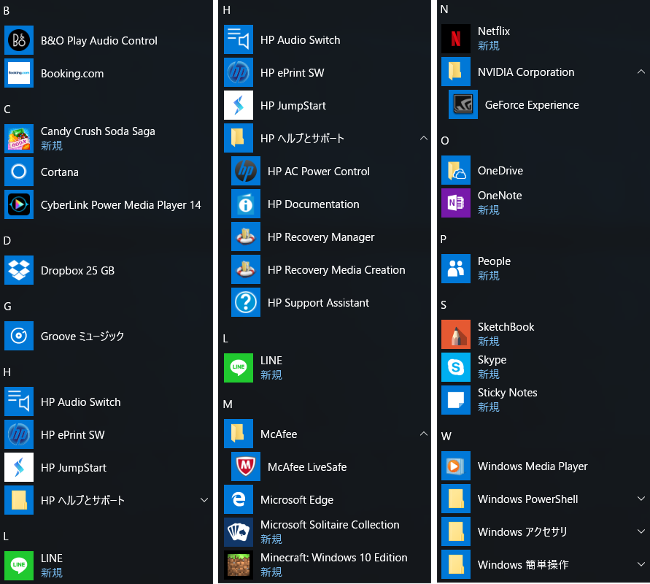
Windows標準のソフトのほか、HPヘルプ&サポートソフト、セキュリティソフト「マカフィー リブセーブ」などがインストールされています。
HPヘルプ&サポートソフトとしては、PCのメンテナンスや問題の回避/解決に役立つ機能が搭載された「HP Support Assistant」、パソコンのバックアップ・リカバリーに便利な「HP Recovery Manager」などがインストール。リカバリメディアを作成するツール「Recovery Media Creation」も入っています。リカバリメディアを作成しておけばコンピューターを出荷時の状態に復元することができます。
また、「HP Documentation」のアプリを使えば、かんたんにユーザーガイドを参照することができます。
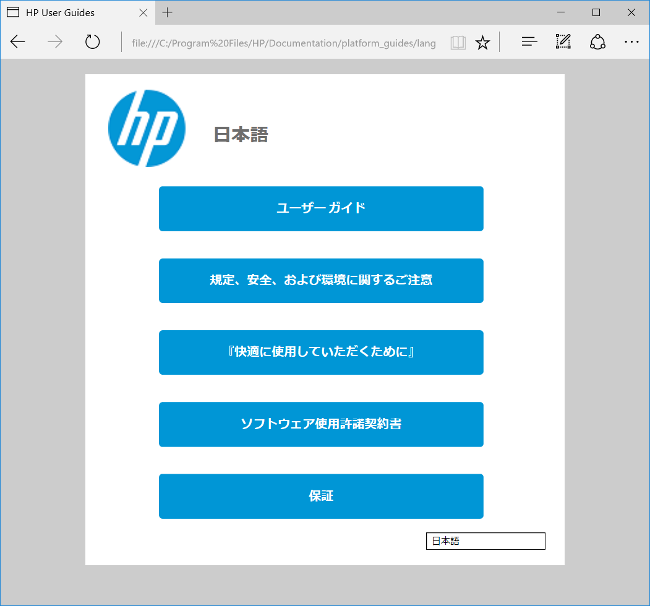
なお、動画編集ソフトはインストールされていないようです。
付属品
『HP Pavilion 15-cc000』の本体ほか同梱品一式(電源アダプター、電源コード、ドキュメント類)です。

付属しているドキュメント類です。
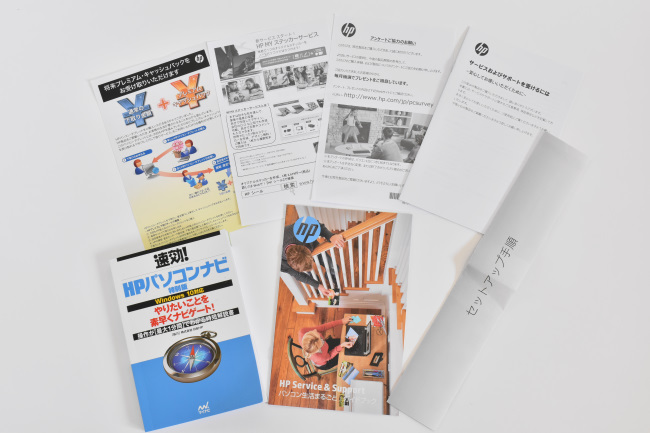
| 【上記写真のドキュメント類について】 ■上段右側から ・安心してお使いいただくために ・アンケートの案内 ・HP MY ステッカーサービス ・将来の下取りでプレミアムキャッシュバック受け取りの案内 ■下段右側から ・セットアップ手順 ・パソコン生活まるごと ガイドブック ・速攻!HPパソコンナビ 特別編 |
「速攻!HPパソコンナビ 特別編」はマイナビから出版された Windows 10 の解説書で、Windows 10 の使い方や活用方法など、分かりやすく記載されています。

まとめ
『HP Pavilion 15-cc000』は、洗練された上質なデザインで、所有感を満たしてくれるスタンダードノートです。
性能的にも、スタンダードノートながら高いレベルのスペック構成で、今回レビューしたパフォーマンスモデルでは快適なパフォーマンスで動作も軽快です。
快適なパフォーマンスや高音質サウンド、タイピングしやすいキーボードなど、性能や機能にくわえ、操作性にも優れたモデルといえます。
ラインナップしているモデルの詳細や価格などの最新情報は、日本HPの直販サイト「HP Directplus」でチェックしてみてください。
|
日本HP直販「HP Directplus」公式サイト ⇒ 『HP Pavilion 15-cc000』 製品詳細 |
【広告】【提供:株式会社日本HP】
当サイトでは日本HP公式オンラインストア「HP Directplus」で使える最大7%オフ特別クーポンを提供中です。




